Una red inalámbrica puede estar en marcha mucho tiempo sin dar ningún problema, y de repente dejar de funcionar sin un motivo aparente. Hay algunas cosas que se pueden hacer como primer paso para solucionarlo.
Los pasos mas sencillos primero
Antes de que empieces a pensar en la solución mas complicada, deberías pararte en la respuestas mas sencillas. Te lo creas o no, son las que mas éxito tienen.
Si quieres que Windows trate de corregir los problemas de tu conexión Wifi, tienes que hacer clic en el icono de conexión. Lo encontrarás en el lado derecho del monitor en la parte de abajo. Debes navegar hasta la parte de “soporte” que ves en la pantalla y elegir la opción reparar. La conexión se desactivará y luego se activará en un intento de hacerlo funcionar otra vez.
Una vez que hayas hecho esto, el segundo paso es reiniciar el ordenador. Si no funciona, quizás debas intentar alguna otra cosa.
¿Se ha perdido la presencia de tu tarjeta Wireless?
Si tu conexión utiliza una tarjeta wireless PCMCIA o de conector USB, puedes comprobar si se ha perdido. Desconecta todo y luego vuélvelo a conectar. Los dispositivos USB son bastante vulnerables a este problema. Ten en cuenta que tendrás que desenchufar el cable USB del PC.
Si está usando una tarjeta Wireless PCI interna, intenta los siguientes pasos antes de abrir el ordenador.
Las redes colindantes (vecinos) han cambiado
Algunas veces, si una red nueva ha sido instalada cerca de tu casa, se pueden crear interferencias. La señal de esta nueva red puede tomar control sobre tu propia red, particularmente si la señal de tu red es débil en ciertas zonas de la casa.
Si embargo, una vez que tu ordenador este operativo en tu red Wireless, nadie te garantiza que funcione como tu esperabas. Puede que tengas una red Wireless muy cercana que sea “mejor” y te conectes a ella en vez de la tuya, aun no siendo de utilidad ya que te bloquea el acceso a Internet.
En este caso, tienes que navegar hasta la opción “ver redes inalámbricas disponibles” y ver las conexiones existentes. Si no reconoces la que está seleccionada, haz doble clic en tu red conocida para volver a conectarte. Si funciona, recuerda quitar las redes que no correspondan, para no volverte a conectar a ellas.
Verificar los orígenes de las interferencias
Si descubres que tu conexión funciona cuando pones tu PC cerca del origen de la señal de Internet, pero deja de funcionar en cuanto te mueves, el problema puede ser las interferencias.
Debes pensar en los cambios que se hayan realizado últimamente en casa. Por ejemplo, los teléfonos inalámbricos suelen ser los culpables de las interferencias con redes Wireless. Considera nuevo equipamiento, aplicaciones, etc. que puedan emitir señales que estén solapando las de tu red Wifi. Deberías ir apagando otros posibles equipos hasta ver si tu conexión inalámbrica mejora.
Resetear el equipamiento a la configuración por defecto
Algunas veces el problemas puede ser causado por haber tocado la configuración del equipo que utilizamos para acceder a la red. Si no encontramos la causa, quizás debamos volver a la configuración inicial. Con routers y puntos de acceso, una buena solución es acceder al panel de control de administrador, usando el navegador, y elegir la opción de volver a la configuración por defecto del fabricante. Esto eliminará la fuente del problema a no ser que el problema sea físico. Solo deberemos configurar el equipo de nuevo siguiendo las instrucciones del fabricante.
Si nada de esto funciona, y tu red funcionaba bien antes, probablemente exista un problema hardware en algún punto de la red.
Se debería contactar con el fabricante o en su defecto, la tienda donde se compró el dispositivo. Sustituir el equipo afectado será la solución. Habrá que asegurarse de si la garantía es todavía válida. Aun no siendo un problema hardware, seguramente te podrán ayudar con los problemas que tengas.